MERENGÉS tutorial
Vác, 2015. március 15.
Ez a leírás az én tulajdonom, tilos másolni, vagy terjeszteni az írásos engedélyem nélkül.
Sok energiám, munkám fekszik a kép és lecke elkészítésében, így kérlek, tisztelj meg azzal, hogy ráírod a szignómat, s amennyiben nyilvános weboldalon (sajáton, facebook, stb.) megjelenteted, akkor a linkemet is elviszed.
Amennyiben valamelyik tube a Tiéd, és nem akarod, hogy itt megjelenjen, úgy kérlek, tudasd velem, és leveszem, illetve engedélyeddel - egy link, vagy neved leírásával - tudatom, ki a szerzője.
Hálás köszönettel tartozom azoknak, akik a gyönyörű tube képeket készítették, és munkámat segítették.
Köszönöm szépen!
WEBOLDALAMRA KÉP BEHELYEZÉSE:
(kattints a képre)
MEGTALÁLOD A BAL OLDALI MENÜBEN IS
A képre kattintva letöltheted a képhez szükséges anyagot!
 |
PFS anyag tartalma:
Maszk
Táj
Kutyás kisfiú
Virág
Színpaletta
Szignóm
|
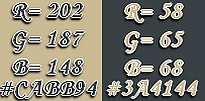 |
Használt szűrők:
Unlimited 2.0 - Tile & Mirror és Graphics plus.
Mehdi - Wavy Lab 1.1
Simple - Quick Tile
MuRa's Filter Meister - Cloud 2.2
MuRa's Filter Meister - Perspectíve Tilling 1.1
AAA Frames - Foto Frame
|
Nos, hát akkor kezdjünk is neki!
A leírásban szereplő képek a PhotoFiltre Studio 10.10-es verziójával készültek, de elkészíthető más verzióval is.
A tegyük a Maszkot a Programunk megfelelő mappájába, ezután nyissuk meg, majd állítsuk be a színeket.
A használni kívánt képeket kettőzzük meg (Kép – Megkettőzés), az eredetit zárjuk be, és a másolatokkal dolgozunk.
A képünk négy részből fog állni. Készítsük el a kép Első részét.
1.Nyissunk egy 600 x 450-es Új, fehér lapot.
Szűrők – Mehdi, Wavy Lab 1.1: Radial, 4, 0, 0.
2. Szűrők – Elmosás, Gauss elmosás: Sugár 50 pixel.
3. Unlimited 2.0 - Tile & Mirror, Radial Tile. Rotation 208.
Vegyük elő a Táj png-t, és másoljuk be a képünkre.
Réteg - Egyesít minden réteggel.
Réteg - Megkettőzés.
4. Szűrők – Simple, Quick Tile.
5. Álljunk a Réteg 1-re, és a Réteg intéző segéd eszközre kattintva vegyük le az Átlatszatlanságot 50 %-ra.
Réteg - Egyesít minden réteggel.
Tegyük félre a képet, de ne zárjuk be
Képünk második része.
6. Nyissunk egy 600 x 450 pixeles Új, üres, fehér lapot. Töltsük ki az Előtér (világos) színnel.
Réteg – Új, Üres: töltsük ki a Festékes bödön segítségével, a Háttér (sötét) színnel.
Szűrők - PhotoMaszk. A kis mappa segítségével töltsük be a Maszkot. Kattintsunk egyet a lapocskákra, Átlátszatlanság 100 %, Színkezelés Átlátszóság, Maszk nyújtása. (A széleken átlátszó a maszkunk.)
Szűrők - Domborítás - Domborítás.
7. A Polygon kijelölő eszközzel rajzoljuk körbe a Maszk belső részét.
Vegyük elő a Táj png-t, és Szerkesztés - Másolás, majd kattintsunk a maszkos képre, és Szerkesztés - Különleges beillesztés, Kijelölésbe illesztés - Középre.
8. Szűrők - Leképezés, Progresszív kontúr: Átlátszatlanság 80 %, Szín fekete, Szélesség 20, Külsőnél a pipa, Elmosás.
Kijelölés - Kijelölés elrejtése.
Réteg - Egyesít minden réteggel.
9. Szűrők – AAA Frames, Foto Frame: Width 15.
10. Kijelölés – Összes kijelölése.
Kijelölés – Összehúzás: Szélesség 15.
11. Szerkesztés - Kihúzás és kitöltés. Kihúzásnál a pipa, Szín Háttérszín (sötét), Szélesség 2.
Kijelölés - Kijelölés elrejtése.
Kép - Külsőkeret:
Szélesség 2, Szín Háttérszín (sötét).
Szélesség 2, Szín Előtérszín (világos).
12. A Varázspálcával kattintsunk a Külsőkeret Előtérszín keretre:
Szűrők - Unlimited 2.0, Graphics Plus: Cross Shadow - Intensity 255.
Kijelölés - Kijelölés elrejtése.
Kép - Külső keret: Szín - Háttérszín, Szélesség 2.
Szűrők – Domborítás, Mérsékelt domborítás kétszer.
Kép – Képméret: Szélesség 600 pixel
Harmadik rész:
13. Ezt a képet másoljuk be a félretett képalapba (Szerkesztés - Másolás, Szerkesztés – Beillesztéssel).
Réteg - Kijelölés elforgatása, Szabad átalakítás. Arány 90 %.
Helyezzük a képet középre: Réteg – Középréteg, Kép közepére.
14. Kijelölés - Réteg kiválasztás.
Kattintsunk a Háttér bélyegképre, és Kijelölés - Inverz kijelölés.
Szűrők - Domborítás, Domborítás.
Kijelölés - Inverz kijelölés.
Szűrők - Leképezés - Progresszív kontúr. Átlátszatlanság 80 %, Szín fekete, Szélesség 15, Külsőnél pipa, Elmosás.
Kijelölés - Kijelölés elrejtése.
Réteg - Egyesít minden réteggel.
Kép - Külső keret:
Szélesség 2, Szín Háttérszín (sötét).
Szélesség 2, Szín Előtérszín (világos): Jelöljük ki a Varázspálcával.
15. Szűrők - Unlimited 2.0 - Graphics Plus - Cross Shadow, Intensity 255.
Kijelölés - Kijelölés elrejtése.
Kép - Külső keret: Szélesség 2, Szín Háttérszín (sötét).
Szerkesztés - Kijelölés mintázatként
16. Kép - Külső keret, Szélesség 50, Szín fehér: jelöljük ki a Varázspálcával.
Szerkesztés - Kitöltés mintázattal.
Szűrők - Elmosás, Egyenes elmosás. Állítsuk be a fenti kép szerint.
17. Szűrők - Leképezés, Kontúr 3D. 1.Szín fekete, Szélesség 15, Átlátszatlanság 100, Pozíció Bal-felső, Tompítás.
Ezt még egyszer megismételjük azonos beállítással, de a Pozíciónál a Jobb-alsót jelöljük be.
Kijelölés - Kijelölés elrejtése.
Ne zárjuk be, csak tegyük le a képünket.
Negyedik rész:
18. Nyitunk egy Új, 600x450 pixel-es fehér lapot.
Szűrők – Mehdi, Wavy Lab 1.1: Radial, 2, 145, 50.
19. Szűrők - MuRa's Filter Meister, Cloud 2.2: a színnél, az FG az Előtérszín (világos), BG a Háttér szín (sötét) legyen, Light pipa, többi alapértelmezett beállítás.
Réteg – Megkettőzés.
Másoljuk be a Táj png-t, majd a Réteg 2-t egyesítsük a Réteg 1-vel.
20. Szűrők – Simple, Quick Tile.
Szűrők - MuRa's Filter Meister, Perspective Tiling 1.1. Height 25.
A Háttérre állunk, és másoljuk be az előbbi képünket.
21. Réteg - Kijelölés elforgatása, Szabad átalakítás. Arány 80 %.
Álljunk a Réteg 2 bélyegképre, kattintsunk jobb egérgombbal, és a feljövő helyi menüből válasszuk ki a Torzítás parancsot. Nagyon óvatosan húzzuk a kép széléig, és toljuk fel a Réteg 1 kép felső vonaláig.
A képre kattintsunk jobb egérgombbal, majd válasszuk a Rögzítés parancsot.
Réteg - Kijelölés elforgatása, Szabad átalakítás, Arány 90 %.
Helyezzük el a képet a Háttér látható részének közepére.
Kijelölés - Réteg kiválasztása.
Szűrők - Leképezés - Progresszív kontúr. Átlátszatlanság 80 %, Szín fekete, Szélesség 15, pipa a Külsőnél, Elmosás.
Kijelölés - Kijelölés elrejtése.
Réteg - Egyesít minden réteggel.
22. Másoljuk be a Virág png-t, a helyén lesz. Ezután a Kutyás kisfiút is másoljuk be.
Mind a két képnek adjunk árnyékot. Réteg - Beállítások, Árnyék: X 33, Y 4, Szín fekete, Átlátszatlanság 50 %, Élsimított.
Réteg - Egyesít minden réteggel.
Kép - Külső keret:
Szélesség 2, Szín Háttér (sötét) szín.
Szélesség 2, Szín Előtér (világos) szín.
Szélesség 2, Szín Háttér (sötét) szín.
Szélesség 30, Szín Előtér (világos) szín.
23. Szűrők - AAA Frames, Foto Frame: Width 30.
Kép - Külső keret: Szélesség 1, Szín a Háttérszín (sötét).
Szignózzuk a képünket, amit lehet árnyékolni, domborítani, halványítani.
Réteg - Egyesít minden réteggel.
Kép - Képméret, vegyük le a szélességet 650 pixelre.
Adunk neki nevet, és mentjük a képet .jpg, vagy .jpeg formátumban.
Ellenőrzés: Vác, 2015.március 15.
Örömmel venném, ha a hozzászólásokhoz feltöltenéd az elkészült képedet. Ehhez, amikor feltöltöd, akkor a szélességet írd át 600 pixelre, hogy a képed ne tolja szét az oldalamat.
Köszönöm szépen!
Újra elkészítve, javítva: 2020.04.28.
| 

Köszönöm Kecskés Piroska, elhoztam a Vendégkönyből! Nagyon szép lett!